
Windows ist ein Betriebssystem, das aufgrund verschiedener vom Benutzer ausgeführter Vorgänge bestimmte Fehler aufweisen kann. In diesem Sinne ist es möglich, dass Sie eine Fehlermeldung im Zusammenhang mit Softwareproblemen beobachten. Aus diesem Grund ist es wichtig, dass Sie wissen, wie Sie den Fehler 0x80004005 in Windows 8 und 10 beheben können.
Contents
Was verursacht den Fehler 0x80004005 in Windows?
Der Fehler 0x80004005 innerhalb von Windows ist nicht üblich. Dieser Fehler kann jedoch beim Aktualisieren von Anwendungen auf diesem Betriebssystem auftreten. Andere Ursachen für diesen Fehler können die Installation eines Windows-Updates, der Zugriff auf Netzwerkfreigaben, das Extrahieren einer komprimierten Datei oder das Starten einer virtuellen Maschine sein .
Wie behebt man diesen Fehler in Windows?
Wenn Sie versuchen , ein Windows-Update herunterzuladen, aber der Fehler 0x80004005 angezeigt wird, können Sie die von Microsoft bereitgestellte „Fehlerbehebung“ verwenden, eine Systemdateiprüfung durchführen, das erforderliche Update manuell installieren oder den Dienst Windows Update neu starten.
Unter Windows 8
Es ist möglich, den Fehler 0x80004005 in Windows 8 zu beheben. Laden Sie dazu den Windows Update Troubleshooter herunter. Installieren Sie dann das Tool auf Ihrem Computer und wählen Sie die Option „Windows Update“ und klicken Sie auf „Weiter“. Sofort startet Windows den Update-Fehlerkorrekturprozess.
Innerhalb von Windows 10
Sie können den Fehler 0x80004005 auch in Windows 10 beheben. Öffnen Sie dazu die Systemeinstellungen und wählen Sie die Kategorie „Update und Sicherheit“. Klicken Sie dann auf „Problembehandlung“ und dann auf „Windows Update“. Klicken Sie dort auf die Option „Problembehandlung ausführen“, um dieses Tool auszuführen.
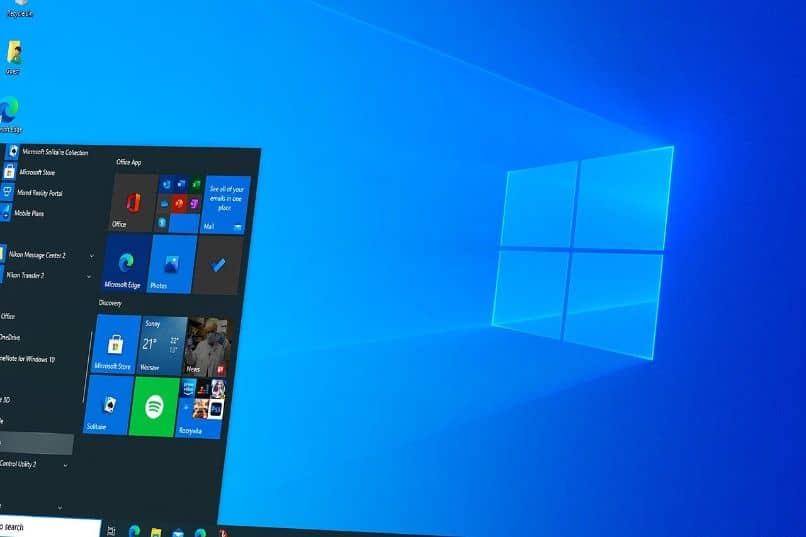
Eine andere Möglichkeit, den Fehler 0x80004005 in Windows 10 zu beheben, besteht darin, das Dateisystem mit dem Befehl „SFC“ des Systemdatei-Überprüfungsprogramms zu scannen und zu reparieren. Öffnen Sie dazu die Windows-Befehlskonsole über die Suchleiste und klicken Sie auf „Als Administrator ausführen“. Geben Sie dort den Befehl sfc/scannnow ein und drücken Sie die Eingabetaste.
Update-Dienste stoppen
Sie können die Aktualisierungsdienste auch neu starten, da sie den Fehler 0x80004005 verursachen können, wenn sie nicht mehr funktionieren. Daher müssen Sie die Windows-Befehlskonsole als Administrator öffnen und dort die folgenden Befehle eingeben:
- net stop wuauserv
- Netto-Stopbits
- net stop vertrauenswürdiges Installationsprogramm
- net stop appidsvc
- net stop cryptsvc
- Starten Sie die Dienste neu
Nachdem Sie die obigen Befehle ausgeführt haben, müssen Sie die Dienste neu starten. Klicken Sie dazu mit der rechten Maustaste auf die Taskleiste und klicken Sie auf „Task-Manager“. Drücken Sie dann „Datei“ und „Neue Aufgabe ausführen“ und geben Sie cmd ein. Aktivieren Sie das Kontrollkästchen „Diese Aufgabe als Administrator starten“ und geben Sie diese Befehle in die Konsole ein:
- net start wuauserv
- Netto-Startbits
- net start vertrauenswürdiges Installationsprogramm
- net start appidsvc
- net start cryptsvc
Führen Sie manuelle Systemaktualisierungen durch
Wenn der Fehler 0x80004005 auf Ihrem Computer weiterhin besteht, führen Sie manuelle Systemaktualisierungen durch . Rufen Sie dazu den Microsoft Update-Katalog auf und geben Sie den Namen des Pakets ein, das Sie auf Ihrem PC installieren möchten. Klicken Sie dann auf die Schaltfläche „Herunterladen“. Wenn der Download abgeschlossen ist, führen Sie die Installationsdatei aus, um diesen Vorgang abzuschließen.

Haben Sie eine App von einer anderen Website installiert?
Wenn Sie eine Anwendung von einer anderen Nicht-Microsoft-Website installiert haben und auf Ihrem Computer den Fehler 0x80004005 erhalten, ist die Datei möglicherweise beschädigt. Stellen Sie angesichts dieses Problems sicher, dass Sie nach einer Alternative aus einer zuverlässigen Quelle suchen , die es Ihnen ermöglicht, das betreffende Programm erneut herunterzuladen. Verwenden Sie dann ein Antivirenprogramm, um das System zu scannen.
Was tun, wenn beim Entpacken von Dateien der Fehler 0x80004005 angezeigt wird?
Wenn beim Dekomprimieren von Dateien der Fehler 0x80004005 angezeigt wird, wurde die Komprimierung möglicherweise mit einem inkompatiblen Algorithmus durchgeführt. Der Fehler kann auch auftreten, wenn die Datei mit einem Kennwort geschützt oder verschlüsselt ist. Um dieses Problem zu beheben, verwenden Sie einen Dekomprimierer wie 7-zip oder Winzip.
Wie behebt man den Fehler 0x80004005 in Windows, wenn er bei der Verwendung einer virtuellen Maschine aufgetreten ist?
Bei Verwendung einer virtuellen Maschine kann Fehler 0x80004005 auftreten. Wenn Sie Virtual Box verwenden, können Sie einen Reparaturassistenten verwenden. Mit diesem Tool können Sie die virtuelle Maschine erneut konfigurieren und die Option „Reparieren“ auswählen. Auf diese Weise wird ein Austausch der beschädigten Dateien durchgeführt und die fehlenden werden wieder integriert.